¿Quieres quitar / eliminar widgets inactivos de tu sitio WordPress?
La sección de widgets inactivos puede saturarse con el tiempo. Si quitas / eliminas los widgets inactivos, esta zona será más fácil de gestionar.
En este artículo, le mostraremos cómo puede quitar / eliminar fácilmente sus widgets inactivos en WordPress.
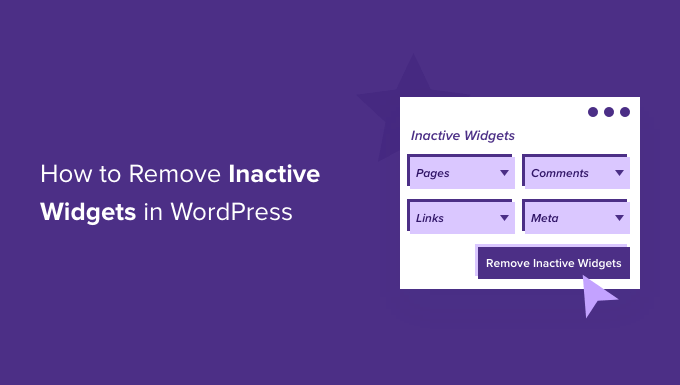
¿Por qué quitar / eliminar widgets inactivos de WordPress?
En lugar de borrar un widget y perder todos los ajustes, puedes simplemente moverlo a la sección de widgets inactivos y quitarlo de tu sitio activo pero seguir guardando los ajustes.
Además, a veces, cuando cambias de tema de WordPress, tus widgets activos pueden ser movidos a la sección de widgets inactivos si no hay un área de widgets que coincida en tu nuevo tema.
Por eso, con el tiempo, a medida que construyes tu sitio web WordPress y pruebas diferentes plugins y temas WordPress, todos esos widgets pueden empezar a acumularse en el área de widgets inactivos.
En lugar de dejar que la zona de widgets inactivos se llene demasiado, puedes quitar / eliminar fácilmente los widgets inactivos para que esta sección sea más manejable.
Dicho esto, vamos a mostrarte cómo quitar / eliminar widgets inactivos en WordPress, paso a paso.
Nota: Si desea desactivar los widgets por completo, consulte nuestra guía práctica sobre cómo desactivar widgets en WordPress.
Quitar / eliminar widgets inactivos en WordPress fácilmente
WordPress tiene ajustes integrados que te permiten quitar / eliminar cualquier widget inactivo de tu sitio.
Simplemente vaya a Apariencia ” Widgets en la barra lateral del administrador y haga clic en el icono “Vista de lista”. A continuación, en la lista que aparece en el menú de la izquierda, haga clic en “Widgets inactivos”.
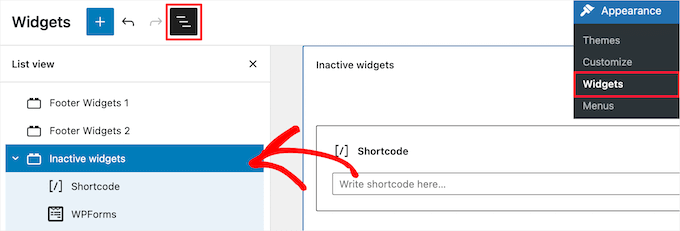
Aparecerá una ficha con los widgets inactivos que no estás utilizando.
A continuación, haz clic en el botón de los tres puntos situado junto al widget de la barra lateral inactiva que deseas eliminar y, en la parte inferior, haz clic en “Quitar / eliminar shortcode”.
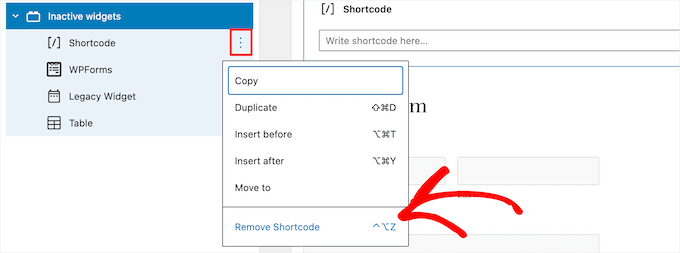
A continuación, repita los mismos pasos para cualquier widget inactivo que desee quitar / eliminar permanentemente, y asegúrese de pulsar el botón “Guardar cambios” en la parte inferior. También puedes ver tu sitio web en la interfaz para confirmar que todo se ve como debería.
Aunque este método lleva un poco de tiempo, puede ser útil para asegurarte de que no borras accidentalmente un widget importante.
Tenga en cuenta que también puede quitar estos widgets del Escritorio arrastrando y soltando. Basta con arrastrar el widget no deseado de la lista de widgets a la parte vacía del salpicadero para desactivarlo.
Quitar varios widgets inactivos de WordPress a la vez
Si tiene muchos widgets de WordPress inactivos que desea eliminar, puede quitar varios widgets al mismo tiempo.
Para ello, haga clic en el menú desplegable “Widgets inactivos” para asegurarse de que la sección de widgets está desplegada.
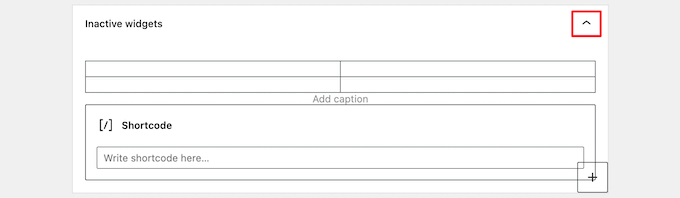
A continuación, mantén pulsada la tecla “Mayúsculas” mientras seleccionas varios widgets.
A continuación, haga clic en el botón de los tres puntos y seleccione “Eliminar bloques” en el menú desplegable.
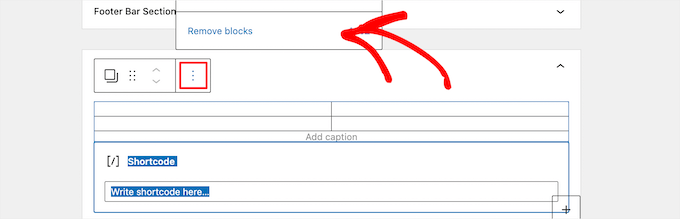
Esto borrará automáticamente varios widgets inactivos y sus ajustes.
Eliminación de widgets inactivos en el editor de widgets clásico de WordPress
Si utiliza el editor clásico de widgets de WordPress, la eliminación de los widgets inactivos será similar al método anterior.
Simplemente vaya a Apariencia ” Widgets en el escritorio de WordPress y luego vaya a la sección ‘Widgets inactivos’ en la parte inferior de la página.
A continuación, debes hacer clic en el botón “Eliminar widgets inactivos” para quitar los widgets inactivos de forma permanente.

Para obtener más información, consulte nuestra guía práctica sobre cómo añadir y utilizar widgets en WordPress.
Esperamos que este tutorial de WordPress te haya ayudado a aprender cómo quitar / eliminar widgets inactivos en WordPress. También puedes consultar nuestra guía para principiantes sobre cómo elegir el mejor proveedor de alojamiento para WordPress y nuestra guía definitiva sobre SEO para WordPress.
If you liked this article, then please subscribe to our YouTube Channel for WordPress video tutorials. You can also find us on Twitter and Facebook.





Syed Balkhi says
Hey WPBeginner readers,
Did you know you can win exciting prizes by commenting on WPBeginner?
Every month, our top blog commenters will win HUGE rewards, including premium WordPress plugin licenses and cash prizes.
You can get more details about the contest from here.
Start sharing your thoughts below to stand a chance to win!
Luke says
Also, you can click and drag the inactive widgets out of the inactive widget area, and drop them in an empty area of the dashboard, they will just disappear. Handy little trick. Still have to do each one, but it’s a little faster.